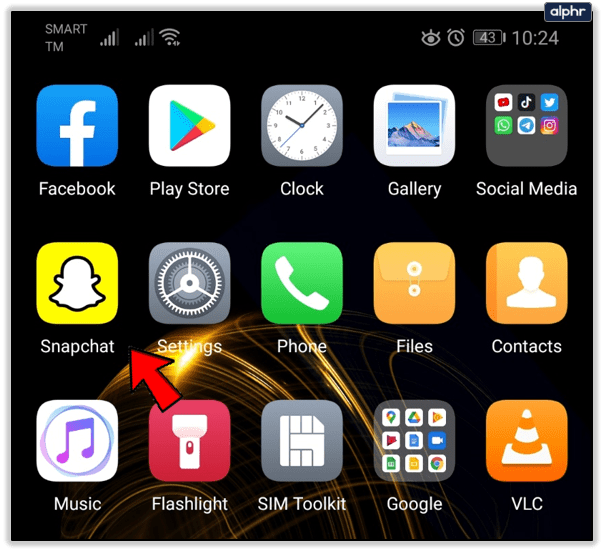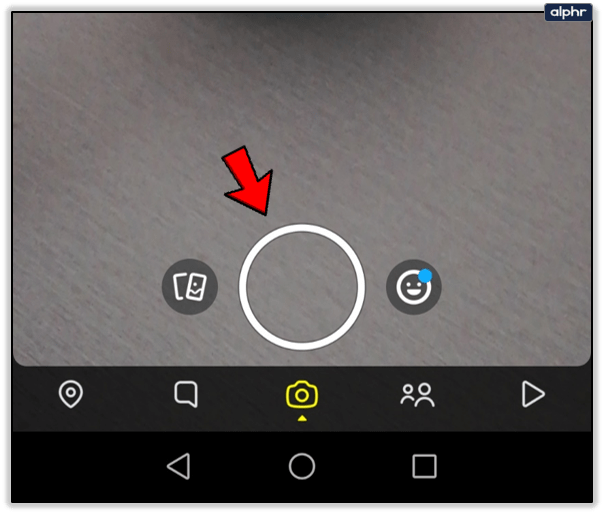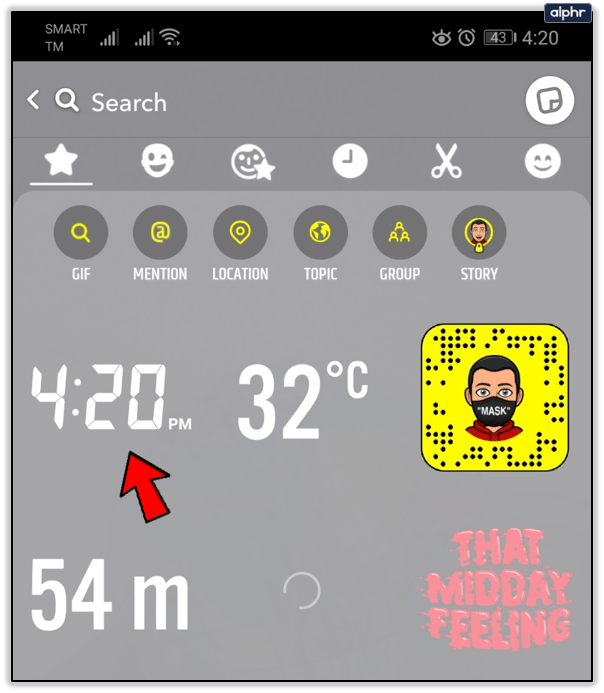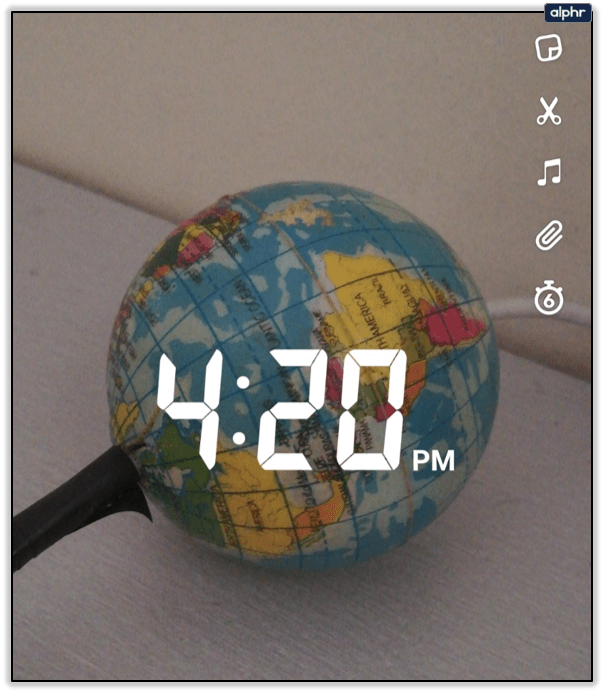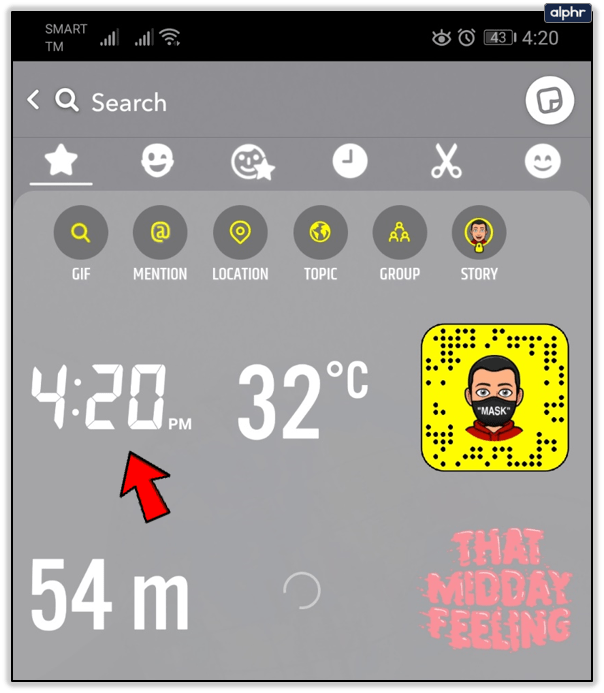לבסוף, Snapchat הקשיבה למשוב של משתמשים ושינתה את הדרך שבה מדבקות הזמן פועלות באפליקציה שלהם. בעבר, אפקט הזמן היה מסנן שניתן להוסיף על ידי החלקה שמאלה או ימינה בעת ביצוע Snap. זה היה גיאופילטר מאוד מסודר ושימושי, אבל היה לו פגם אחד גדול.
זה נהג לחסום את הנוף, הורס את ה-Snap שלך. כעת, מסנני זמן הם למעשה מדבקות זמן, שניתן להזיז אותן בקלות על המסך, כדי להסיר אותן מהדרך. המשך לקרוא כדי ללמוד כיצד להשיג את מדבקת הזמן ולמקם אותה מחדש.
קבל Snapchat
לפני שניכנס לפרטים, הקפד להוריד או לעדכן את הגרסה העדכנית ביותר של אפליקציית Snapchat במכשיר האנדרואיד או האייפון שלך. פשוט עקוב אחר הקישורים לחנות האפליקציות הרשמית של הפלטפורמה המתאימה שלך, ואתה מוכן להתחיל לשלוח Snaps מיד!

Snapchat היא אפליקציה מהנה להפליא שהופכת את העברת ההודעות למעניינת ואינטראקטיבית הרבה יותר מאשר בפלטפורמות אחרות של מדיה חברתית. מסננים גיאוגרפיים תמיד היו חלק גדול מזה, ושתיים מהאפשרויות הבסיסיות הן מסנן המיקום והזמן.
אנשים השתמשו בהם כל הזמן אבל, כמו שהזכרנו לעיל, הם היו פגומים. מכיוון שהם היו מסננים, אתה יכול להפעיל או להשבית אותם. אבל לא הייתה דרך להעביר אותם ברקע של התמונה או הסרטון שלך. התוצאה הייתה תצוגה חסומה של ה-Snap המדהים שלך, מה שגרם למשתמשים רבים להימנע לחלוטין מהמסננים הגיאוגרפיים.
שימוש במדבקת הזמן ב-Snapchat
אין צורך לקבל את מדבקת הזמן, כבר יש לך אותה אם עדכנת את האפליקציה במכשיר שלך. אנשים שהשתמשו ב-Snapchat במשך זמן רב בהחלט מבולבלים מהשינוי הזה, וזה מובן לחלוטין.
לכן החלטנו לתת לכם הדרכה קצרה על השימוש במדבקת הזמן החדשה ב-Snapchat. בצע את ההוראות הבאות:
- פתח את Snapchat במכשיר שלך והיכנס אם עדיין לא עשית זאת. Snapchat יזכור אותך בפעם הבאה ותהליך הכניסה יהיה אוטומטי.
- הפעל את אפליקציית Snapchat באנדרואיד או אייפון שלך.
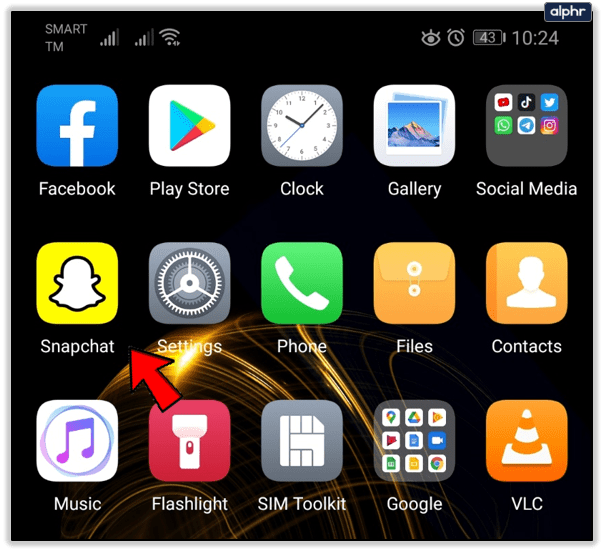
- הקש על סמל העיגול הגדול בתחתית המסך כדי לצלם Snap חדש. אתה יכול ללחוץ עליו לחיצה ארוכה כדי להתחיל להקליט וידאו במקום תמונה. Snapchat ישתמש במצלמה הקדמית או האחורית שלך בהתאם לבחירתך. כדי לעבור בין שתי המצלמות, הקש על הסמל המלבני בפינה השמאלית העליונה של המסך.
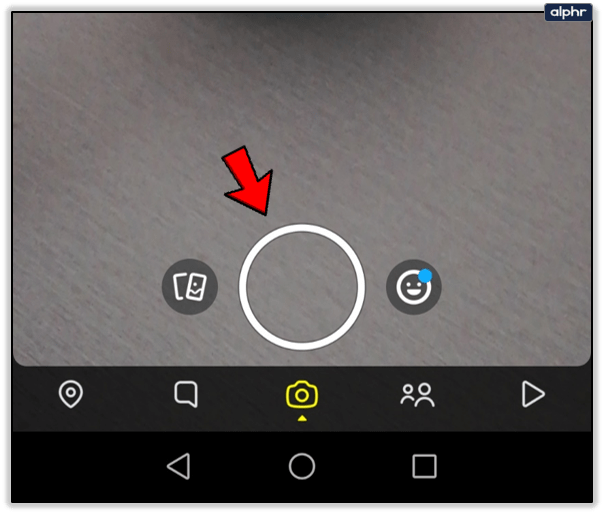
- לאחר שצילמת Snap, הקש על סמל המדבקות, שאמור להיות בפינה השמאלית העליונה של המסך (בין העט לאיקוני המספריים).

- הקש על אפקט הזמן, שאמור להיות האפקט הראשון בפינה השמאלית העליונה של המסך.
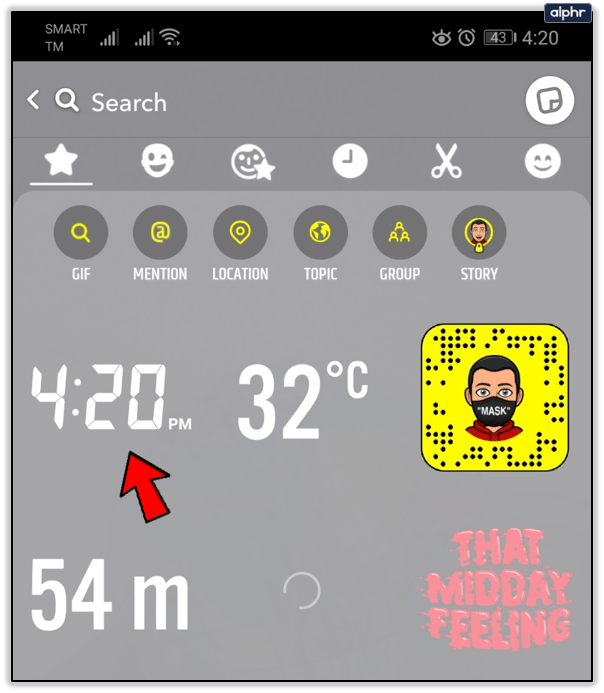
- האפקט יתווסף באופן מיידי ל-Snap שלך, ותוכל לשתף את ה-Snap עם חבריך או לערוך אותו עוד יותר.
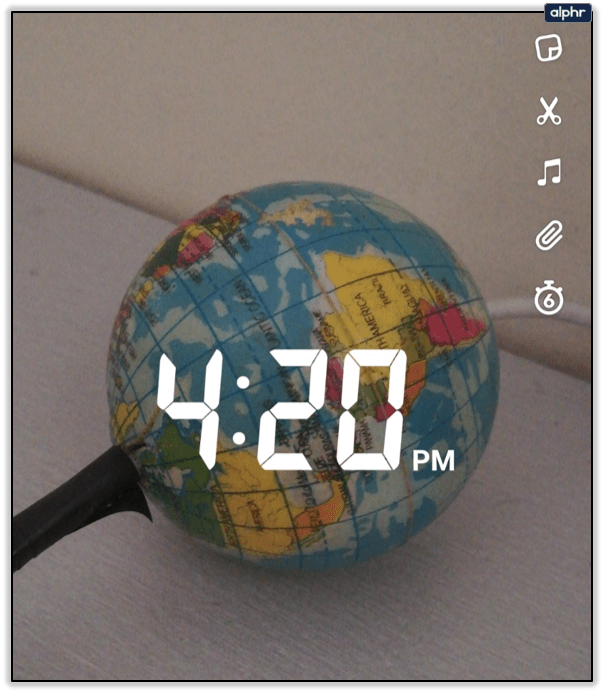
GeoFilters אחרים ב- Snapchat
בטח שמתם לב שישנם פילטרים נוספים שהפכו גם למדבקות. אתה יכול גם להוסיף את מדבקת המיקום בשיטה שלעיל, כמו גם לציין (תייג) אנשים, או להוסיף את קוד ה-Snapchat QR שלך.
למען האמת, השינוי הזה מבורך. כעת קל יותר להוסיף מידע זה ל-Snaps שלך מבלי להקריב את הנראות של התמונה או הסרטון שלך. במילים פשוטות, זה תלוי בך היכן אתה רוצה למקם את המדבקות.
כיצד למקם מדבקות Snapchat
אנשים מסוימים עשויים לחשוב שמדבקות פועלות כמו פילטרים גיאוגרפיים, אבל זה לא נכון. ההבדל העיקרי הוא שאתה יכול למקם מחדש את המדבקות היכן שתרצה. כך:
- פתח את Snapchat בטלפון שלך.
- צלם תמונה או צילום וידאו קצר.
- הוסף מדבקה (כגון מדבקת הזמן).
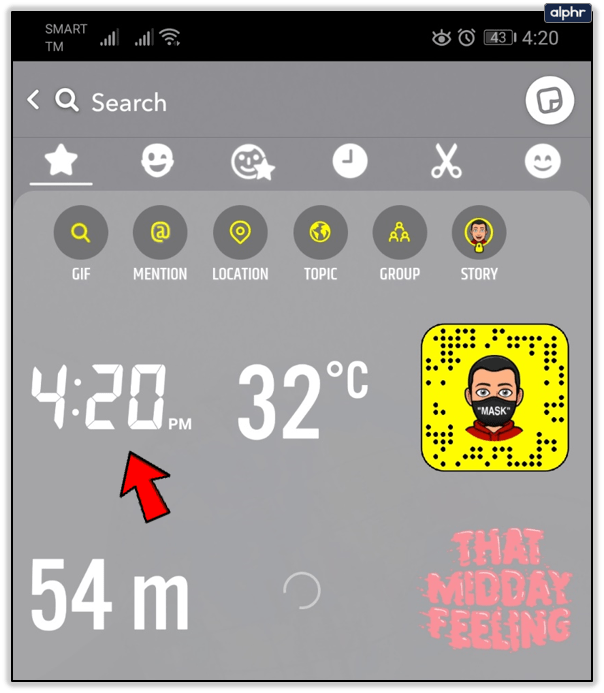
- השתמש באגודל ובאצבע כדי "לבחור" ולמשוך את המדבקה משני הצדדים. אתה יכול לשנות את הגודל שלו בדרך זו, אבל גם להרחיק אותו מהמיינפריים של התמונה. כאשר אתה מרוצה, פשוט שחרר את המדבקה, והרם את האצבעות.

זה עשוי להרגיש קצת טמפרמנטלי עד שתתרגל לזה, אבל זה מאוד שימושי לדעת. אנו מציעים למקם את המדבקות שלך בצד, מתחת או מעל יעד ה-Snap שלך. כל עוד זה לא באמצע, זה בטוח ייראה טוב.
מה השעה?
מדבקת הזמן היא אחת המדבקות הטובות ביותר בסנאפצ'ט. לעתים קרובות אתה רוצה להודיע לחברים שלך מתי ה-Snap צולם, אז המדבקה הזו מושלמת. פילטרים גיאוגרפיים היו טובים באותה מידה, אבל, כמו שאמרנו, אי אפשר היה להזיז אותם מסביב למסך.
עכשיו אתה יכול בקלות למקם אותם מחדש, ולשמור את נושא ה-Snap שלך במרכז תשומת הלב, לא משנה אם אתה מצלם סלפי, תמונה של אובייקט או חיית מחמד. חשוב מכך, זה מדהים שצוות Snapchat מקשיב למשוב של משתמשים.
איך אתה אוהב את השינוי הזה? הוספת מסננים היא הרבה יותר קלה עכשיו, אתה לא חושב? ספר לנו בקטע ההערות למטה.